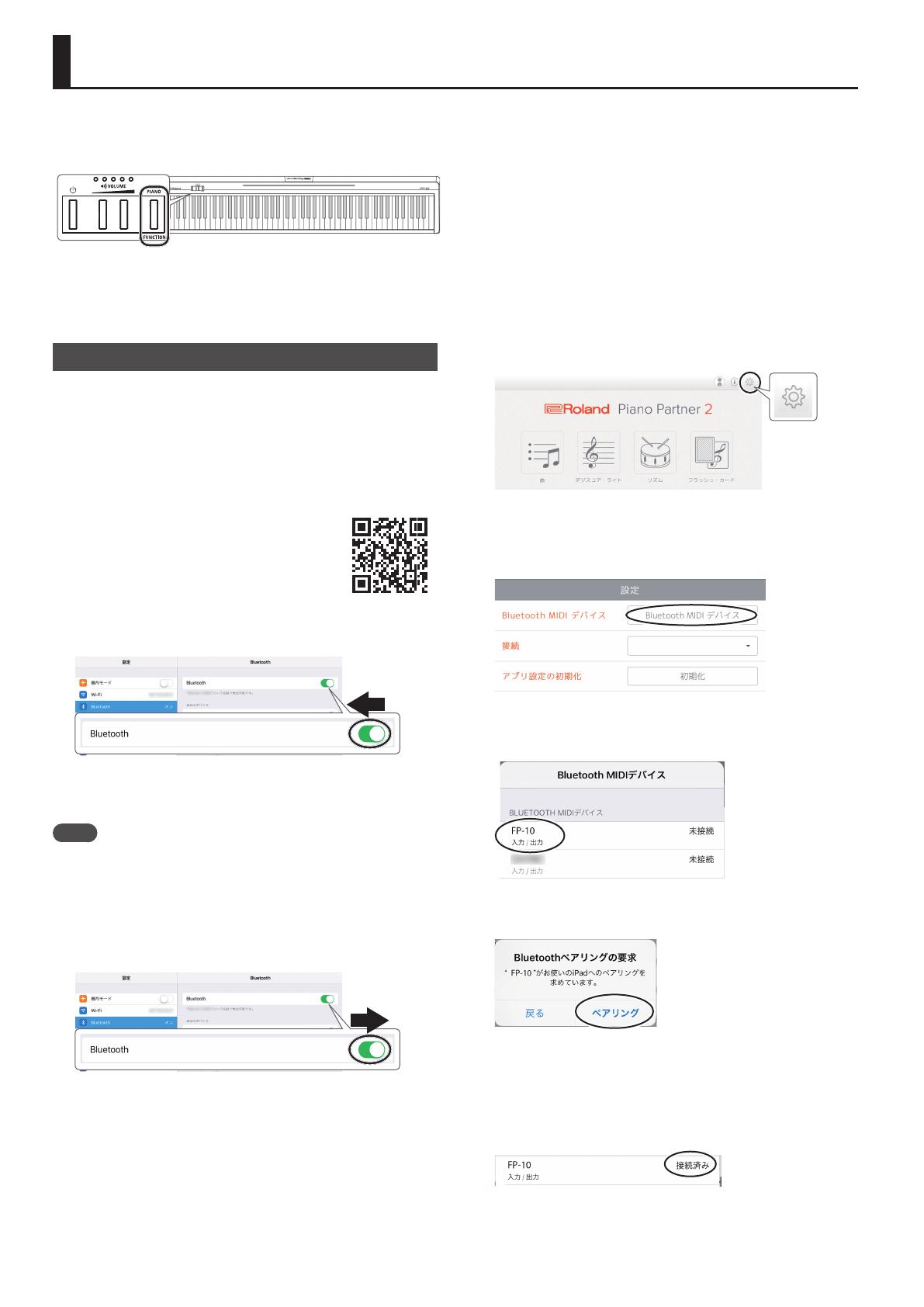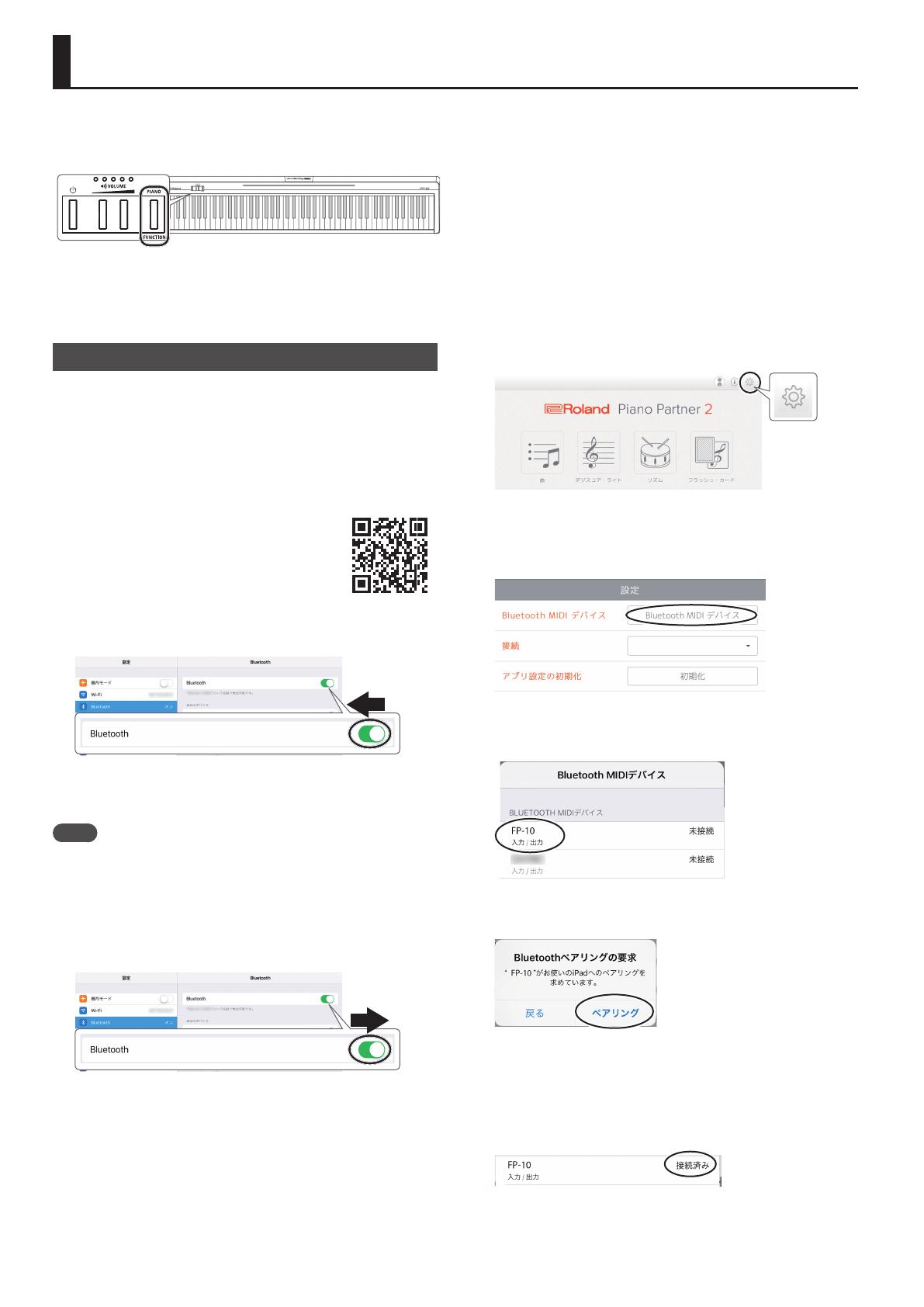
10
モバイル機器で動くアプリと接続する
Piano Partner 2 と接続する
Piano Partner 2 は iOS や Android に対応したローランド製アプ
リです。
iPad などのタブレットと FP-10 をつないで、ピアノの楽しさを広げ
ることができます。
FP-10 本体の内蔵曲を譜面表示したり、音あてゲームで楽しく基礎
力を身に付けたりすることができます。タブレットの大きな画面を
使うので操作も簡単です。
詳しくは以下をご覧ください。
http://roland.cm/pianopartner2
1.
モバイル機器の Bluetooth 機能を、いったんオフに
します。
2.
Piano Partner 2 をインストールしたモバイル機器
を、FP-10 周辺に置きます。
メモ
FP-10 を複数台お持ちの場合、ペアリングする機器のみ電源を
入れてください(他の機器の電源は切ってください)。
3.
FP-10 の電源を入れます。
4.
モバイル機器の Bluetooth 機能をオンにします。
5.
モバイル機器にインストールした Piano Partner 2 を
起動します。
※ Piano Partner 2 を最初に起動するときは、お使いのモバイル
機器がインターネットに接続できる環境で設定してください。イ
ンターネットに接続できないと、設定が完了しません。
6.
画面右上にある歯車アイコンをタップします。
「設定」画面が開きます。
7.
「Bluetooth MIDI デバイス」の枠をタップします。
8.
「Bluetooth MIDI デバイス」画面に「FP-10」が表
示されたら、 タップします 。
「Bluetooth ペアリングの要求」が表示された場合は、「ペアリ
ング 」をタップします 。
ペアリングが成功すると、FP-10 の内蔵曲情報やその他の情報
をインターネット経由でお使いのモバイル機器にダウンロードし
ます。
※ インターネットに接続できる環境でなければ、完了しません。
「接続済み」と表示されたら、設定は完了です。
9.
「Bluetooth MIDI デバイス」画面の外をタップして
閉じ、「設定」画面の外をタップして閉じます。
スマートフォンやタブレットといったモバイル機器にアプリをインストールして、Bluetooth 機能で接続することにより、アプリを通して
FP-10 の状況をモバイル機器の大きな画面で確認したり、操作したりすることができます。
Bluetooth 機能で接続すると、[FUNCTION]ボタンが点灯します。
ここでは、FP-10 の楽しさを広げるアプリ Piano Partner 2 の初期設定のしかたを紹介します。
例として、iPad を使った設定方法について説明します。
Android 機器をお使いの場合、Bluetooth 機能の設定のしかたについてはお使いの製品の取扱説明書をご覧ください。